İlan
Milyonlarca kez duydunuz: dosyalarınızı yedeklemek önemlidir Windows 7 ve 8'de Dosyalarınızı Yedeklemenin ve Geri Yüklemenin 6 En Güvenli YoluŞimdiye kadar tavsiyeyi tekrar tekrar okuduğunuzdan eminiz: Herkesin dosyalarını yedeklemesi gerekiyor. Ancak dosyalarınızı yedeklemeye karar vermek sürecin sadece bir parçasıdır. Çok fazla var ... Daha fazla oku . Gibi bulut depolama hizmetlerini kullanma Dropbox veya OneDrive Dropbox'a karşı Google Drive vs. OneDrive: Hangi Bulut Depolama Sizin için En Uygun?Bulut depolama hakkında düşünme şeklinizi değiştirdiniz mi? Dropbox, Google Drive ve OneDrive'ın popüler seçenekleri başkaları tarafından birleştirildi. Hangi bulut depolama hizmetini kullanmanız gerektiğini yanıtlamanıza yardımcı oluyoruz. Daha fazla oku , yeni donanım satın almak zorunda kalmadan ücretsiz bir yedek alabilirsiniz.
Kısa bir süre önce Microsoft OneDrive'ın sağladığı cömert boş alanın kullanımı 15GB'lık Ücretsiz OneDrive Depolama Alanınızı En İyi KullanmaOneDrive size sağlıklı bir şekilde ücretsiz bulut depolama alanı sağlar. Bununla ne yapabileceğinize bir göz atalım. Daha fazla oku ve sembolik bağlantıların ve diğer klasör senkronizasyon numaralarının kullanımını öneren yorumlar aldı. Dosyalarınızın kontrolünü ele geçirmek için bazı yaratıcı yollara geçelim.
Klasörleri Bir Araya Getirmek ve Dosyaları Senkronize Etmek için Ana Windows Kütüphaneleri
Windows 7, Kitaplıklar adlı yeni bir özellik tanıttı. Kütüphaneler aslında farklı dosya türleri için klasör gruplarıdır; Windows Gezgini'ndeyken Verimlilik Artırmak için Windows Gezgini HackWindows 8'de Dosya Gezgini olarak bilinen Windows Gezgini, büyük olasılıkla iyi zaman geçirdiğiniz bir uygulamadır. Başka bir Microsoft programını kullanmaktan kaçınan Windows meraklıları bile ... Daha fazla oku sol tarafta Kütüphanelerinizi bulacaksınız. Tıkla x konum o kütüphaneye hangi klasörlerin dahil edildiğini görmek için birinin içindeki metni.
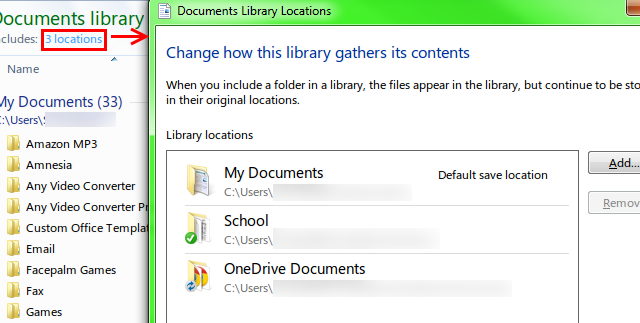
Dört varsayılan kitaplık Belgeler, Resimler, Müzik ve Videolar'dır, ancak yenilerini oluşturabilirsiniz. En üstteki Kütüphaneler dizinine göz atın ve Yeni Kütüphane tıklayın veya sağ tıklayın ve Yeni Kütüphane. Kütüphaneler ile endişelenmenize gerek yok ilgili dosyaları avlamak Windows Arama'ya 6 Harika AlternatifWindows sistem araması, manuel arama yapmaktan daha kolay bir şey bulmanızı sağlar mı? Yalnız değilsin. Size daha verimli Windows arama araçlarını gösterelim. Daha fazla oku her yerde var. Kütüphane grupları da gerçek zamanlı olarak güncellenir, bu nedenle yeni dosyalar eklerken kurulumunuzu değiştirmeniz gerekmez.
Kütüphaneler Windows 8 ve 8.1'de hala var, ancak 8.1 çalıştırıyorsanız varsayılan olarak gizlidirler. Onlara erişmek için, sadece ara Windows 8'de Daha İyi ve Daha Hızlı AramaWindows 8 arama özellikleri, alıştıktan sonra oldukça sağlamdır. Bilgisayarınızda ve İnternet'te arama yapmak için modern ve masaüstü yaklaşımlarını kullanabilirsiniz. Daha fazlasını bul! Daha fazla oku için Dosya seçenekleri ve işaretleyin Kütüphaneleri Göster Genel sekmesinde.
Geleneksel Windows kullanıcıları kütüphanelerin işe yaramaz olduğunu düşünebilir ve bazı insanlar var olduklarını bile bilmiyor olabilirler, ancak faydalanmaya değer bir özelliktir. Daha fazla ayrıntı ve ipucu için göz atın kütüphanelerin işinize yaramasını sağlamak Windows 7 ve 8 Kitaplıklarının Sizin İçin Çalışmasını SağlayınWindows 7 ve 8'de bulunan kütüphaneler. doküman, müzik, resim ve video kaydetmek için önerilen klasörlerin listesinden daha fazlasıdır. Kitaplıklarınızı özelleştirmek sadece ince ayar yapmak için ince ayar yapmakla kalmaz, aynı zamanda ... Daha fazla oku , Hem de 8 kitaplıkları için özel ipuçları Depolama Alanında Uzmanlaşmak İçin Windows 8 Kitaplıklarını Anlama Daha fazla oku .
Kütüphaneler kendi başlarına faydalıdır, ancak bulut depolama ile eşleştirildiğinde, harika bir yedekleme seçeneği de olabilir. Bir kitaplığı süperşarj etmek için, önce tercih ettiğiniz bulut depolama alanında aynı ada sahip bir klasör oluşturun (örneğin Belgeler). Bundan sonra, Dokümanlar Kütüphanesi konumlarını görüntülemek için yukarıdaki adımı uygulamanız gerekir; resimdeki ekrandan, yeni oluşturduğunuz klasörü kütüphaneye ekleyin. Son olarak, yeni oluşturulan klasörünüzü sağ tıklayın ve varsayılan kaydetme konumu olarak ayarlamayı seçin.
Şimdi, bir resmi Dokümanlar kitaplığına kaydettiğinizde, manuel olarak oraya yerleştirmenize gerek kalmadan otomatik olarak bulut depolama alanına senkronize edilir. Chris kapladı 8.1'de OneDrive'ı varsayılan kaydetme konumunuz olarak ayarlama eğer sorun yaşıyorsan. Kütüphaneleri her zaman kullanmayı alışkanlık haline getirirseniz, bu harika bir ayarla ve unut yöntemidir!
Yedekleme Hizmetine Göre Ayrı Dosya Türleri
Bu hile, dosyalarınıza bir düzen getirmenize yardımcı olabilir. Hem tüm önemli dosyalarınızın bir yedeğini tutmak hem de onları düzgün tutmak istiyorsanız ve onları yeniden yerleştirmeyi düşünmüyorsanız, indirmeyi deneyin birkaç farklı bulut depolama istemcisi Dropbox'a karşı Google Drive vs. OneDrive: Hangi Bulut Depolama Sizin için En Uygun?Bulut depolama hakkında düşünme şeklinizi değiştirdiniz mi? Dropbox, Google Drive ve OneDrive'ın popüler seçenekleri başkaları tarafından birleştirildi. Hangi bulut depolama hizmetini kullanmanız gerektiğini yanıtlamanıza yardımcı oluyoruz. Daha fazla oku . Sonra boş alanınızı en üst düzeye çıkarma Dropbox, Box, SkyDrive & More'da En Çok Boş Alan Nasıl Elde Edilir - Komple KılavuzBulut depolama hizmetleri, kaydolan herkese minimum miktarda boş alan sunar, ancak genellikle daha fazlasını elde edebilirsiniz. Bulut sürücünüzü gigabayt ve gigabayt boş alanla yükseltebilirsiniz ... Daha fazla oku , her uygulama için bir dosya türü seçin; resimler ve müzikler için Kopyala, indirmeler için Google Drive, belgeler için OneDrive ve en önemli dosyalarınız ve herkese açık paylaşım için Dropbox'ı kullanabilirsiniz.
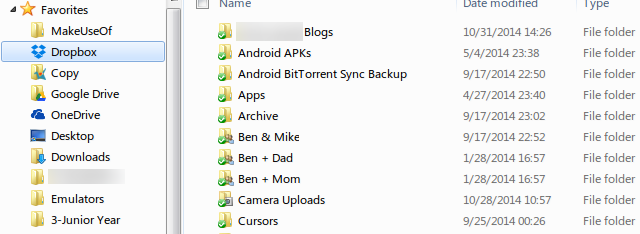
O zaman sadece Sık Kullanılanlar çubuğunuza her bir klasöre bağlantı ekleyin Favori Klasörlerinizi Windows'ta Yer İşaretlemenin 9 YoluWindows dosya sistemi karmaşık olabilir, klasörler her yere dağılmış ve hatta diğer gizli klasörlerin altına gömülmüş olabilir. Eğer dağınık çeşitli klasörlere hızlı erişim gerekiyorsa ... Daha fazla oku ve her zaman en önemli verilerinizden bir tık uzakta olacaksınız. Bu temel bir çözüm, ancak bir şeyleri konteynerlere ayırmak isterseniz sizin için yeterli olabilir. Neden konuyu aşırı karmaşıklaştırıyor?
Sembolik Bağlantılar Kullanarak Klasörleri Yeniden Konumlandırmadan Taşıma
Birçok bulut depolama hizmeti hakkında yaygın bir şikayet, dosya yapınızı yeniden düzenlemeye ve her şeyi senkronize edilecek belirli bir bulut klasörüne koymaya zorlamanızdır. Bazı sağlayıcılar, SugarSync, dosyaları istediğiniz yerden senkronize etmenize izin verin (Aaron size söyledi SugarSync hakkında her şey SugarSync: En İyi Ücretsiz Dosya Yedekleme ve Senkronizasyon HizmetiDosya yedekleme hiçbir şekilde yeni bir konuşma veya konu değildir. Google'da "dosya yedeklemesi" için arama yaparsanız, konuyla ilgili hizmetler ve makaleler sizi şaşırtacaktır. Geniş bir ... Daha fazla oku ), ancak son zamanlarda sadece ücretli oldu. Daha iyi, yerleşik bir çözüm var: sembolik bağlantılar. Danny zaten açıklanmış sembolik bağlantılar Sembolik Bağlantı (Symlink) Nedir? Linux'ta Nasıl OluşturulurDosya kısayolları yararlıdır, ancak sembolik bağlantılar (semboller) Linux, macOS ve Windows'ta dosya ve klasörleri kullanma şeklinizi değiştirebilir. Daha fazla oku çok iyi, şimdilik kısa bir özet sunacağız.
Hiç yanlışlıkla bir kısayol gönderildi mi? Her işletim sistemi, dosyalara kısayollar Sağ Tıklama Menünüze Eklenecek En İyi 10 KısayolSağ tıklattığınızda açılan içerik menüsü daha üretken olmanıza yardımcı olabilir. Doğru araçla, içindeki kısayolları özelleştirmek bir esinti. Daha fazla oku ; boyut olarak küçüktür ve Windows'a belirli bir konumdaki dosyayı açmasını söyler. Başka birine gönderildiklerinde işe yaramazlar, çünkü bilgisayarlarında kısayolun işaret ettiği dosya bulunmaz.

Bunun yerine, sembolik bağlantılar, istediğiniz dosya farklı bir konumdaymış gibi görünürken, gerçekten taşınmamıştır. Bu şekilde, herhangi bir dosyayı bozmadan herhangi bir dosyayı bulut depolama alanına atabilirsiniz. İlk başta biraz sezgisel olabilir, ancak bunları kullandıktan sonra sembolik bağlantılar hayatınızı kolaylaştıracak ve SugarSync'te tasarruf etmenizi sağlayacaktır!
SyncToy, sembolik bağlantılara benzer, ancak dosyanın sahte olması yerine bir kopyasını oluşturur. Microsoft'un ücretsiz bir aracıdır ve üç kopyalama moduna izin verir:
- Senkronize seçilen iki klasörün aynı olmasını sağlar. Bu, dosyaları silebilir veya yeniden adlandırabilir; bu nedenle, senkronize edilmiş bir klasörde çok önemli bir şey olmadığından emin olun.
- Eko sağ klasörü sol (ana) klasörle eşleştirir. Bu nedenle, sol klasöre yaptığınız her şey, bu komut çalıştığında da sağ klasöre yapılacaktır.
- Katkıda bulunmak Yankı ile aynıdır, ancak hiçbir dosya silinmez. Yanlışlıkla bir şeyi silmek konusunda endişeliyseniz, bu iyi bir seçenektir.
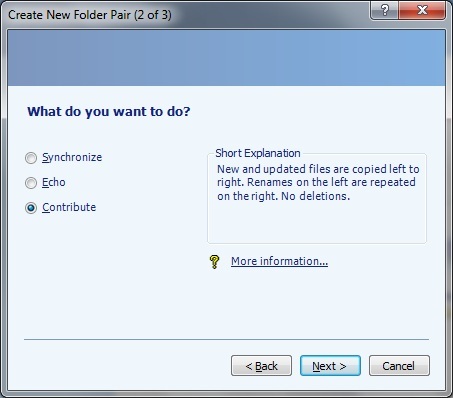
Çok fazla boş alanınız yoksa ( yerel araçlarla sabit diskinizde yer açın Düşük disk alanı? Depolama Alanını Boşaltmak için 5 Yerel Windows AracıDeğerli disk alanını geri kazanmak için bir üçüncü taraf aracı indirmeyin! Windows iş için kendi araçlarına sahiptir ve kullanımı kolaydır. Daha fazla oku ) ve çok sayıda dosyayı senkronize etmeniz gerekiyorsa, farklı bir çözüm kullanmak isteyebilirsiniz, çünkü kopyalama açıkça alanın iki katını kaplayacaktır. SyncToy, harici sürücülerdeki klasörlerle kullanılabilir, ancak dosyaları yalnızca aynı sabit sürücüde kaydırıyorsanız, işler dağınık olabilir.
Daha fazla bilgi için Aaron’ın SyncToy kullanımı için kapsamlı rehber SyncToy: Microsoft'un Basit Yedekleme ve Senkronizasyon Çözümü [Windows]Bilgisayarınızda dosya varsa, yedeklemeniz gerekir. Sade ve basit. Birçoğumuz yedeklemeye aşinayız ve kullanılacak birçok yöntem ve program var. Başka bir yönü ... Daha fazla oku .
Hunker Aşağı Ve Temizlik
Bu ipuçlarından hiçbiri sorununuzu çözmüyorsa, belki de dosya organizasyonu kurulumunuz başlamak için kusurludur. Büyük bir karmaşa zamanla daha iyi olmayacaktır, bu yüzden bir sorun belirlediyseniz, şimdi düzeltmek için herhangi bir zaman kadar iyidir.

Neyse ki, bu bir angarya olmak zorunda değil ve yardımın var. Kapsadık dosyalarınızı yönetmenin harika yolları Kaostan Sipariş Yaratma: Bilgisayar Dosyalarınızı Yönetmek için 9 Harika FikirBu dosyayı bulamadığınızda sinir bozucu değil mi? Bilgisayarınızda akla gelebilecek her klasörü aradığınızda ve bir şekilde kayboldu… .veya daha kötüsü silindi. Şimdi, Windows için mükemmel arama araçları var ... Daha fazla oku , Hem de yinelenen dosyaları temizleme Bu Araçlar ile Yinelenen Dosyaları Hızlıca SilinSabit sürücünüzü tıkamanın en hızlı yollarından biri, yinelenen dosyaları depolamaktır. Çoğu zaman, yinelenen dosyalarınız olduğunu bile bilmiyorsunuzdur. Onlar çeşitli geliyor ... Daha fazla oku .
Herşey yolunda mı?
Temiz ve düzenli bir bilgisayarın kullanımı daha kolaydır ve her oturum açışınızda sizi kızdırmaz. İşlerin karesini almak çok fazla zaman almaz ve Windows'un varsayılan araçları işlemi kolayca otomatik hale getirir.
Mac kullanıcıları ile dosyalarınızı kontrol altına alabilirsiniz daha iyi OS X organizasyonu için ipuçları Dosyalarınızı ve Klasörlerinizi Daha İyi Organize Etmek için 10 İpucu [Mac]Herhangi bir bilgisayarda yaptığımız şeylerin çoğu dosya ve klasörlere erişmek, onları yönetmek ve kullanmaktır. Mac'inizde dosya ve klasör kullanmak için birkaç ipucuna sahip olmanız, işlerinizi almanıza yardımcı olabilir ... Daha fazla oku .
Tercih ettiğiniz organizasyon yöntemi nedir? Bu listeye başka hangi araçlar eklenebilir? Bir yorum bırakın ve bize bildirin!
Resim Kredileri: Kısayol ve Dağınıklık morgueFile aracılığıyla
Ben, Editör Yardımcısı ve MakeUseOf'un Sponsorlu Yayın Yöneticisi'dir. Bir B.S. Grove City College Bilgisayar Bilişim Sistemleri'nde, Cum Laude ve büyük dalında Onur ile mezun oldu. Başkalarına yardım etmekten hoşlanır ve video oyunları konusunda bir araç olarak tutkudur.
